Noen ganger dra en markør for å velge en del av skjermen for å fange, ikke kutte den. Hvis arbeidet ditt krever skjermbilder som er like store, og du er på en Mac, ta nøyaktig skjermbilde ut for et snurr. Denne $ 1, 99 app lar deg lagre forhåndsinnstilte størrelser blant andre praktiske kontroller.

Når du starter appen, plasserer den et lite ikon i menylinjen og åpner tre vinduer: et rødt innrammet opptaksområde, et kontrollpanel og et lite forhåndsvisningsvindu. Du kan dra sidene eller hjørnene i den røde rammen for å endre størrelsen på fangstområdet, eller du kan bruke opp- og nedpilene på kontrollpanelet for å gjøre finere rettelser til fangstområdet. Pilene er plassert til høyre for rullegardinmenyen Størrelse. Det venstre settet av piler justerer bredden; Høyre sett justerer høyden. Klikk på plustegnet bare til venstre for å lagre ditt nåværende størrelse vindu som en forhåndsinnstilling (bruk minus-knappen for å fjerne en størrelse fra listen over forhåndsinnstillinger.)
På toppen av kontrollpanelet kan du fange en ramme eller hele skjermen. Litt under, kan du velge å fange et skjermbilde umiddelbart når du klikker på knappen Få skjermbilde eller bruk en timer. Timeren er satt til 5 sekunder som standard, men du kan alt mellom 0 og 10 sekunder.
Du kan lagre skjermbilder til utklippstavlen eller til en bestemt mappe på din Mac. Skjermbilder kan lagres som ett av tre formater: PNG, JPEG, TIFF. På bunnen av Presis Screenshots kontrollpanel kan du velge en navngivnings- og nummereringskonvensjon for skjermbilder.
(Via AddictiveTips)

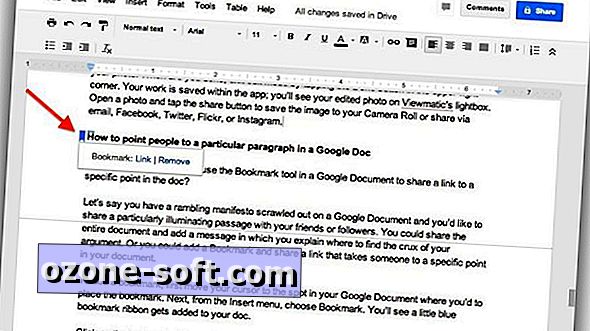







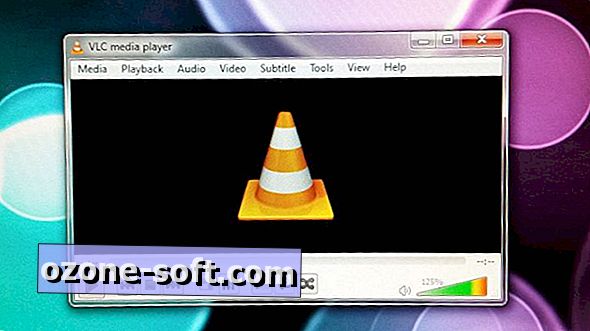



Legg Igjen Din Kommentar